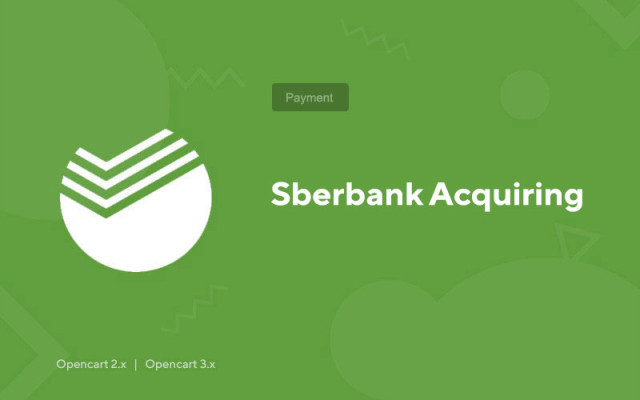Acquisition de la Sberbank
Price in reward points: 10
Paiement via Sberbank pour votre boutique en ligne sur Opencart 3.x. Activez le paiement automatique pour les clients utilisant des cartes bancaires via l'acquisition auprès de Sberbank.
En bref, vous devez installer ce module complémentaire, vous inscrire en tant que boutique en ligne dans Sberbank, obtenir des clés API de test et de combat, après quoi vous pouvez travailler et accepter les paiements en ligne de vos clients.
Comment installer le paiement Sberbank sur votre boutique en ligne ?
- 1. Soumettez une demande pour activer l'acquisition Internet sur le site Web de la Sberbank;
- 2. Vous recevrez un identifiant et un mot de passe de la Sberbank pour entrer dans votre compte personnel, les clés API du module et son travail de test ;
- 3. Installez notre module et activez-le ;
- 4. Entrez les paramètres du module et entrez-y toutes les données nécessaires, y compris les clés d'API de test que Sberbank a émises pour vous ;
- 5. Vous devez maintenant effectuer un paiement test, nous avons même préparé des données pour cela ;
Date : 24.12
CVv2 : 123
- 6. Une fois que vous êtes convaincu que le module est entièrement fonctionnel, vous devez demander à Sberbank des clés de combat et entrer leur place en tant que clés de test dans les paramètres complémentaires.
Il existe 2 types d'installation: «Installation d'extensions» si le fichier du module est une archive se terminant par ocmod.zip ou «Via FTP (gestionnaire de fichiers)» lorsqu'il s'agit d'une simple archive avec des fichiers.
Installation d'Ocmod
- 1 Téléchargez le fichier du module. Les modules complémentaires payants ne peuvent être téléchargés sur votre compte qu'après paiement.
- 2 Dans le panneau d'administration de votre site, allez dans "Extensions" -> "Installer les extensions" , ou "Modules" -> "Installer les modificateurs" et cliquez sur le bouton "Télécharger" ;
- 3 Sélectionnez le fichier téléchargé et cliquez sur "Continuer" , attendez l'inscription - "Installé avec succès" ;
- 4 Allez ensuite dans "Gestionnaire de modules complémentaires" ou "Modificateurs" et cliquez sur le bouton "Mettre à jour" (bleu, dans le coin supérieur droit). Et également émettre des droits d'administrateur pour le module (ci-dessous, il est écrit comment procéder).
Installation par FTP
- 1 Téléchargez le fichier du module. Les modules complémentaires payants ne peuvent être téléchargés sur votre compte qu'après paiement ;
- 2 Téléchargez des fichiers via le gestionnaire de fichiers à la racine du site. En règle générale, l'archive contient des fichiers pour différentes versions de PHP et de version OC (vous devez choisir votre option correctement) ;
- 3 Allez ensuite dans "Gestionnaire de modules complémentaires" ou "Modificateurs" et cliquez sur le bouton "Mettre à jour" (bleu, dans le coin supérieur droit). Et également émettre des droits d'administrateur pour le module (ci-dessous, il est écrit comment procéder).
Après avoir installé n'importe quel module, allez dans la section "Système" -> "Groupes d'utilisateurs" -> "Administrateur", décochez toutes les cases et remettez-les en cliquant sur le bouton "Tout sélectionner" dans les champs d'affichage et de modification.
Tags: Opencart 2.0, Opencart 2.1, Opencart 2.2, Opencart 2.3, Opencart 3.0, Opencart Pro 2.2, OcStore 2.3, OcStore 3.0